# 创建商户
一、创建商户
1.**创建商户首先需要用到进件工具**
(1)工具地址:[https://payapi.9617777.com/business\_import\_formal/#/](https://payapi.9617777.com/business_import_formal/#/)
(2)或关注公众号“会来客”,点击导航管理工具 -->进件工具,如下图所示:
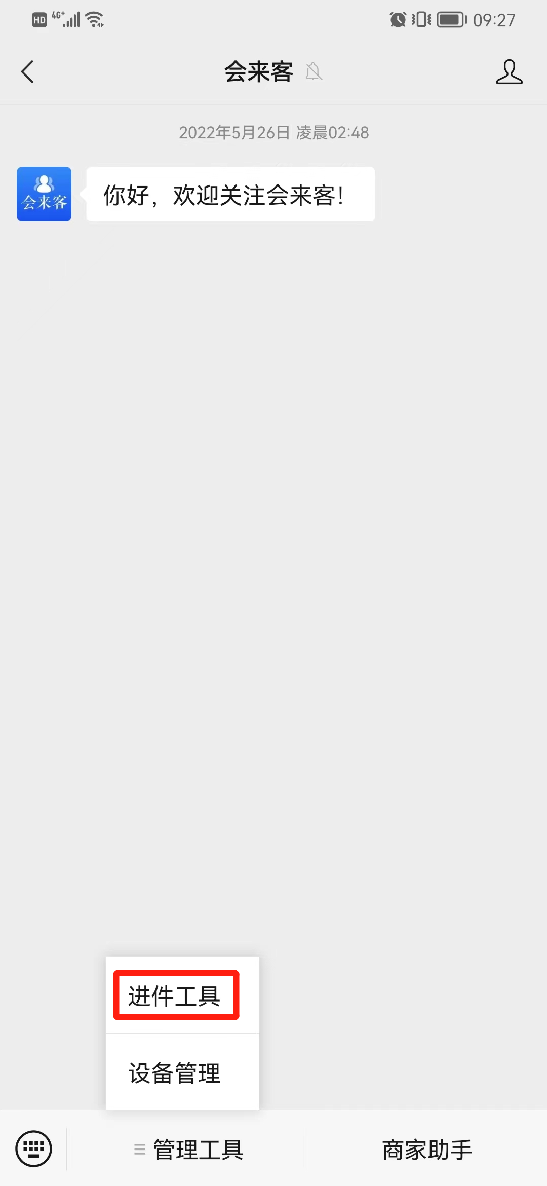
进件工具登录账号为后台分配,若需所要账号请联系告知
**2.登录系统**
(进件工具登录界面)输入分配的个人账号密码登录或使用手机号获取验证码登录
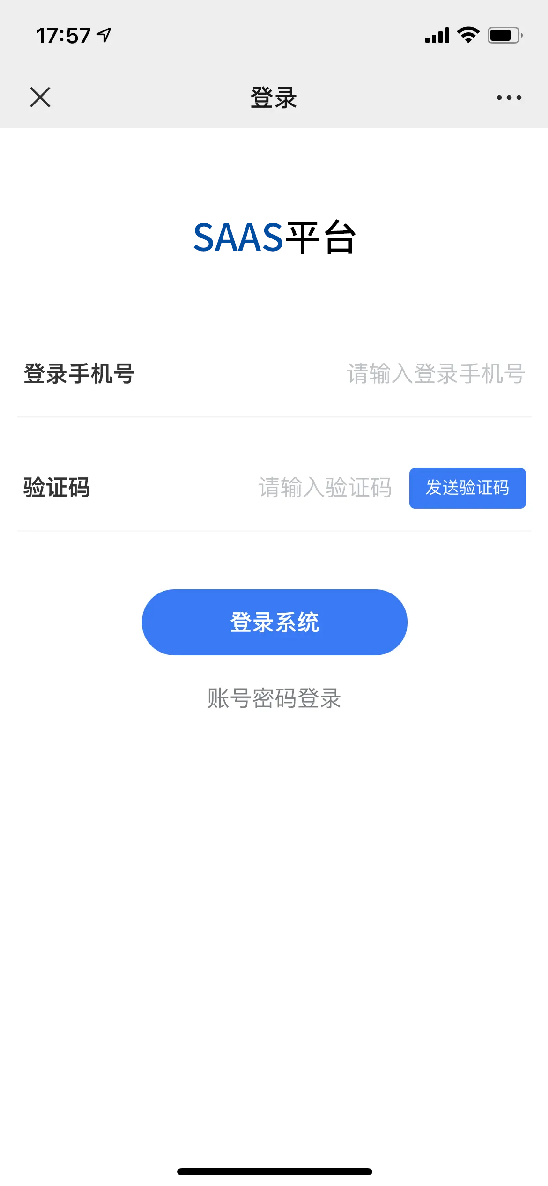
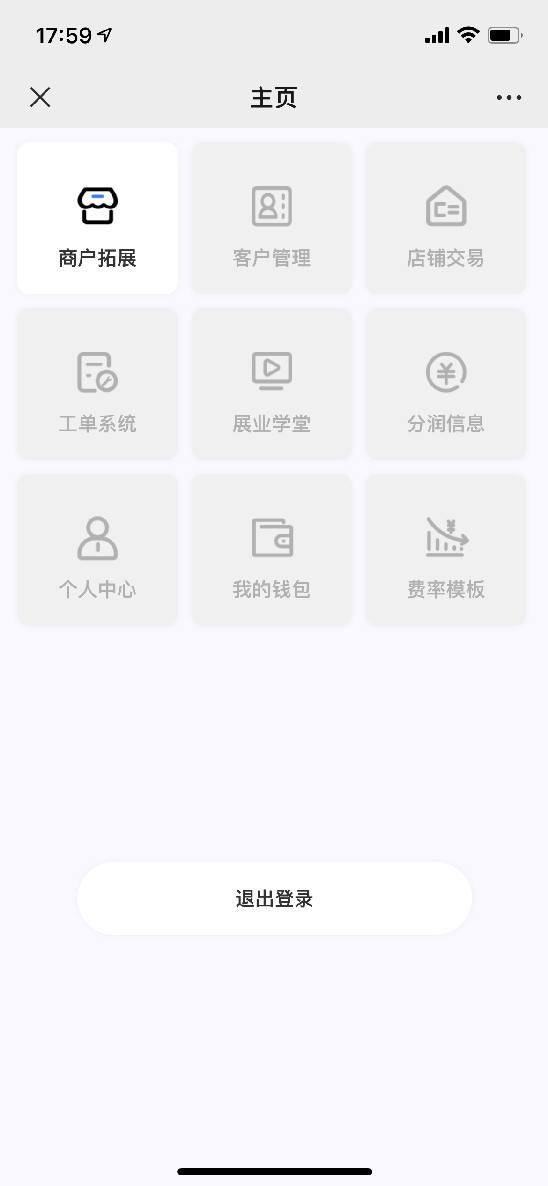
(进件工具主界面)
注:1.0.0版本仅提供商户进件使用,其他工具暂未开放
**3.点击【商户拓展】进入进件工具**
(1)(商户拓展页)点击【创建新商户】进入门店添加页
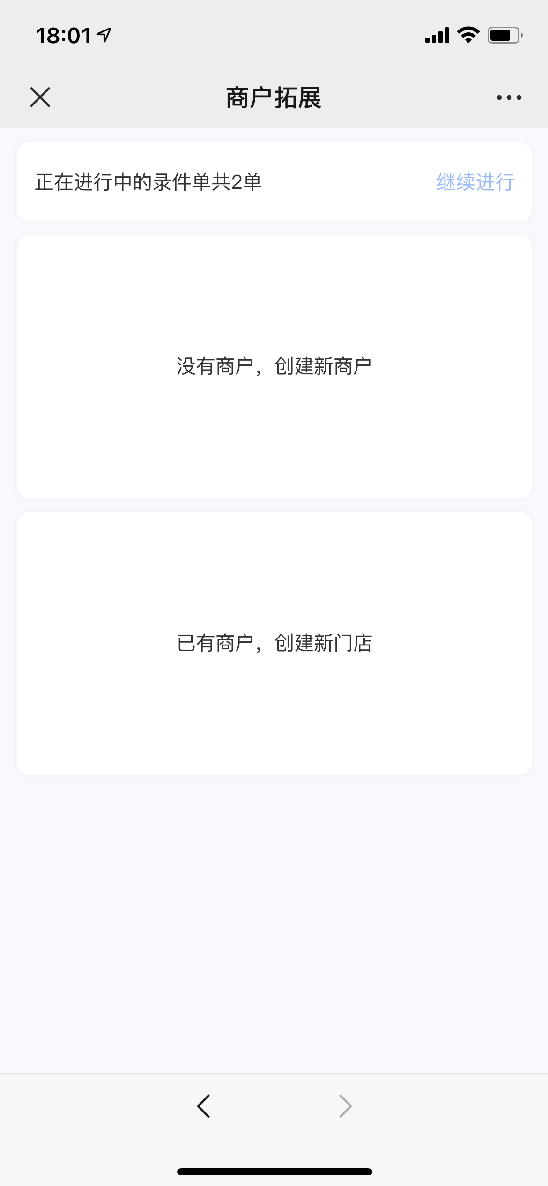
(2)(门店添加页)按页面页面提示,填写资料,店铺定位通过地图选点获取,门头照使用手机拍照上传。点击【提交创建】进入下一步,注:手机号不可重复。
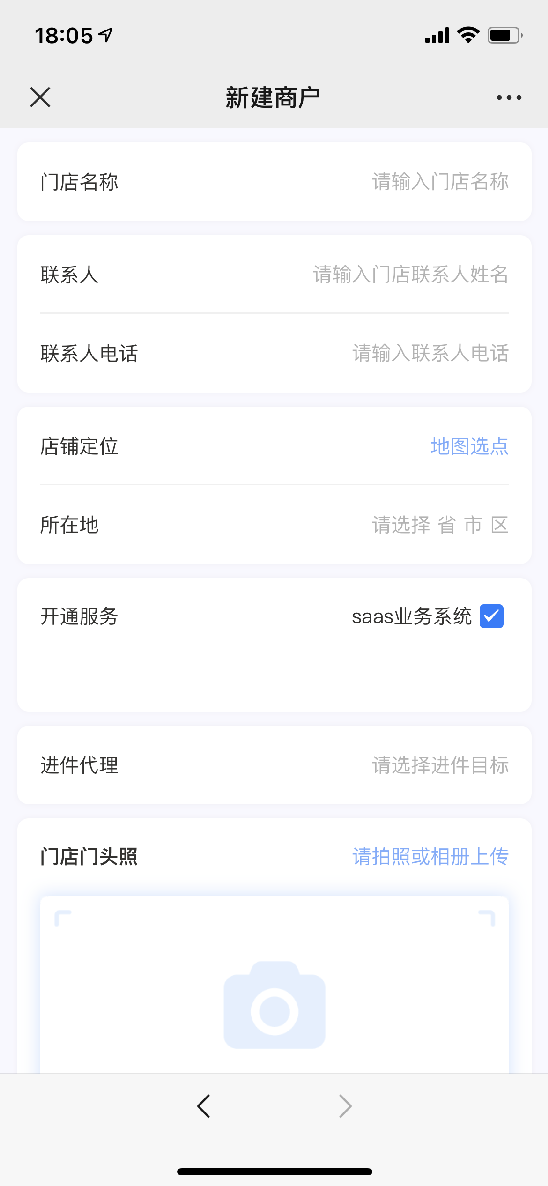
(3)(店铺创建结果页)到此店铺创建的第一步已经完成,页面内提供了【一键复制】功能,\*\*可将链接和商户登录账号复制用于登录业务后台,\*\*继续可进行商户结算资料提交。
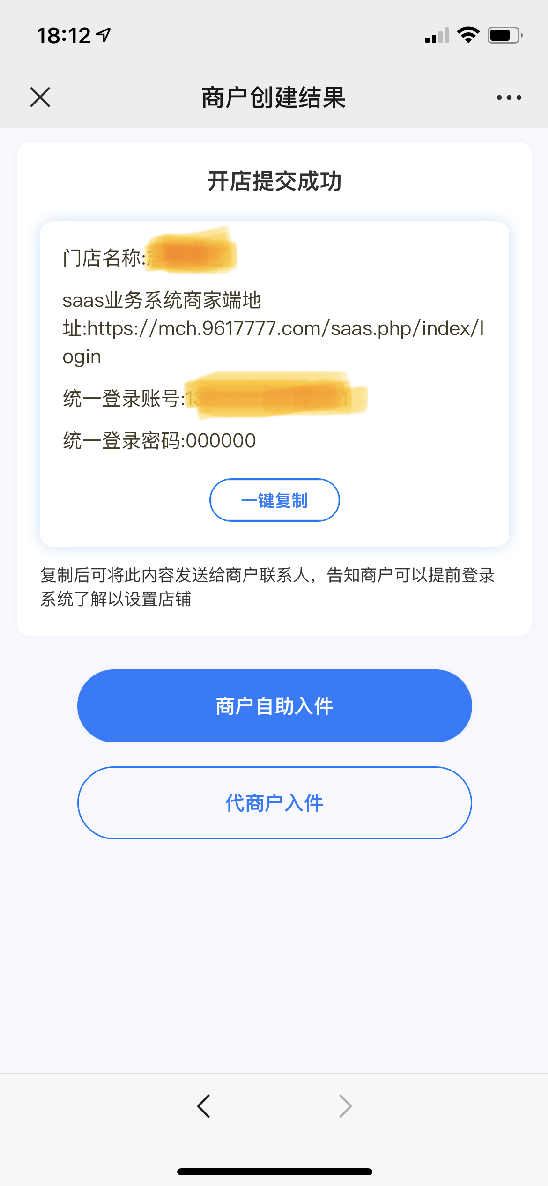
- 前言
- 创建商户
- 简易入件
- 商户审核
- 后台创建门店
- 登录系统
- 添加员工
- 零售门店管理
- 商品库
- 商品列表
- 货流管理
- 移动端管理(零售)
- 商户设备管理
- 商户订单管理
- 门店商品管理
- 商品维护
- 如何管理商品分类?
- 如何管理商品计量单位?
- 如何管理商品品牌?
- 如何添加供应商?
- 如何维护零售商品信息?
- 如何管理商品上下架?
- 商品库的作用与维护
- 进货与库存
- 商品入库操作方法
- 商品出库操作方法
- 商品库存盘点操作方法
- 商品如何退库存?
- 如何查看商品库存?
- 收银与支付
- 如何使用优惠?
- 支付方式如何设置?
- 零售收银端(前端)
- 餐饮门店管理
- 餐饮收银端
- 菜品下单
- 称重菜品下单
- 标品下单
- 订单编辑
- 结账收银
- 收款结算
- 会员管理
- 会员创建
- 会员支付
- 会员查询
- 收银管理
- 交接班管理
- 营业统计
- 收银机商品管理
- 应用更新
- 使用优惠
- 菜品维护
- 添加菜品
- 创建套餐
- 订单查询
- 移动端管理(餐饮)
- 门店菜品管理
